Maison >Problème commun >Impossible de se connecter à l'erreur iTunes Store sur iPhone, comment y remédier
Impossible de se connecter à l'erreur iTunes Store sur iPhone, comment y remédier
- WBOYWBOYWBOYWBOYWBOYWBOYWBOYWBOYWBOYWBOYWBOYWBOYWBavant
- 2023-07-13 21:33:094772parcourir
Les utilisateurs peuvent télécharger et installer diverses applications, films, musique et autres contenus depuis l'iPhone App Store. Récemment, lorsque de nombreux utilisateurs d'iPhone tentent de lancer l'App Store pour télécharger des applications, des fichiers, etc., un message d'erreur s'affiche : "Impossible de se connecter à l'iTunes Store".
En raison de ce message d'erreur, les utilisateurs d'iPhone ne permettent pas d'accéder à quoi que ce soit sur l'App Store, comme le téléchargement et l'installation d'applications.
Les causes possibles de ce problème sont répertoriées ci-dessous.
- Date et heure incorrectes sur iPhone.
- Les serveurs Apple sont en panne.
- La connexion Internet est faible.
- Logiciel iOS obsolète sur iPhone.
- Problèmes techniques avec l'App Store.
Dans cet article, vous apprendrez comment résoudre ce problème en utilisant les astuces expliquées ci-dessous.
Correction 1 – Passer aux données cellulaires
Désactivez le WiFi, passez aux données cellulaires et réessayez.
Fix 2 – Actualiser la connexion réseau
Étape 1 : Lancez l'écran Control Center sur votre iPhone.
Étape 2 : Pour ce faire, vous devez faire glisser votre doigt vers le bas sur l'écran de votre iPhone depuis le coin supérieur droit.
Étape 3 : Lorsque le centre de contrôle apparaît, appuyez sur l'option Mode aviondans le coin supérieur gauche pour l'activercomme indiqué dans l'image.
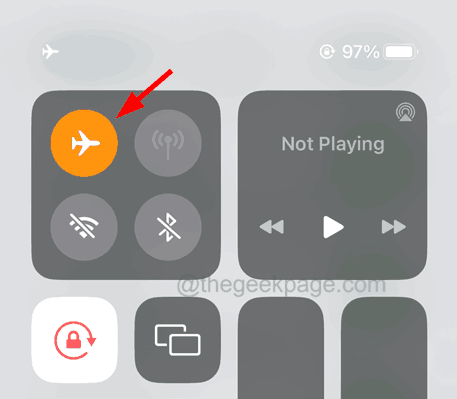
Étape 4 : Après avoir déconnecté toutes les connexions réseau de votre iPhone, veuillez patienter un moment.
Étape 5 : Maintenant, il suffit de désactiverle mode avion en cliquant sur son icône depuis l'écran du Centre de contrôle, comme indiqué dans l'image ci-dessous.
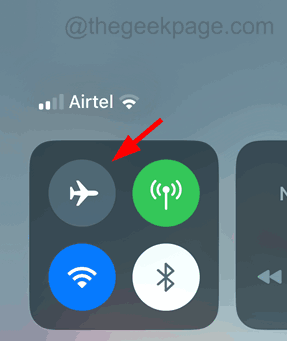
Correctif 3 – Vérifiez l'état des serveurs Apple
Si les serveurs Apple sont en panne en raison d'une maintenance de routine ou d'autres raisons évidentes, le problème dont nous avons discuté dans l'article ci-dessus peut arriver à n'importe quel iPhone. Par conséquent, vous devez d’abord vérifier que le serveur Apple est en panne.
Si vous constatez que les serveurs Apple sont en panne, nous vous recommandons d'attendre quelques heures et de réessayer plus tard pour accéder à l'App Store.
Fix 4 – Utiliser les données mobiles pour Internet
Cette méthode vous demande de désactiver l'option Wi-Fi et de suivre les étapes ci-dessous pour utiliser les données mobiles pour la connexion Internet sur iPhone.
Étape 1 : Ouvrez d'abord l'application « Paramètres » et accédez à l'option « Données mobiles » .
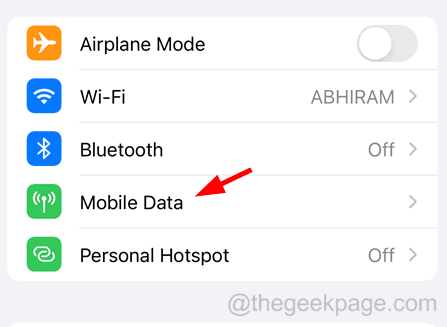
Étape 2 : Ici, vous devez activer l'option « Données mobiles » en cliquant sur l'interrupteur à bascule de couleur verte comme indiqué ci-dessous.
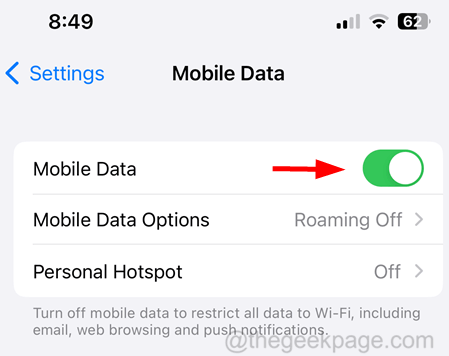
Correctif 5 – Forcer la fermeture de l'App Store et le rouvrir
Étape 1 : Vous devez d'abord ouvrir le App Switcher sur votre iPhone en faisant glisser votre doigt depuis le coin inférieur gauche de l'écran de votre iPhone.
Étape 2 : Après avoir ouvert le sélecteur d'applications, recherchez App Store dans la liste des applications exécutées en arrière-plan.
Étape 3 : Faites glisser votre doigt vers le haut pour forcez-le à le fermer.
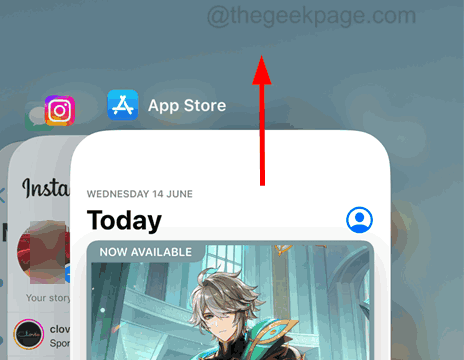
Étape 4 : Après la fermeture, accédez à l'écran d'accueil et rouvrez l'App Store en cliquant sur son icône.
Fix 6 – Définir automatiquement la date et l'heure
Étape 1 : Accédez à la page Paramètres.
Étape 2 : Cliquez sur l'option Informations sur l'entreprise comme indiqué dans la capture d'écran ci-dessous.
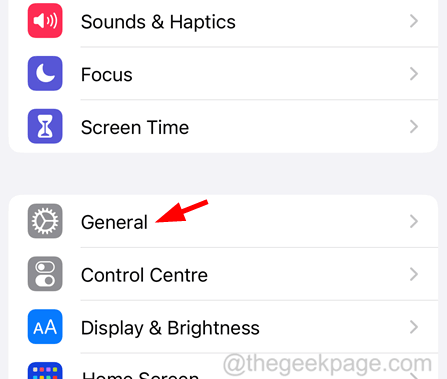
Étape 3 : Sélectionnez l'option Date et heure en cliquant dessus.
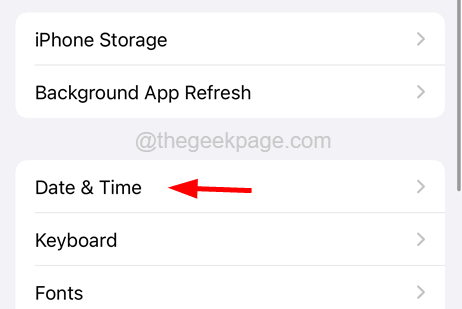
Étape 4 : Maintenant activez Configurer automatiquement l'option en basculant son interrupteur sur vert comme indiqué ci-dessous.
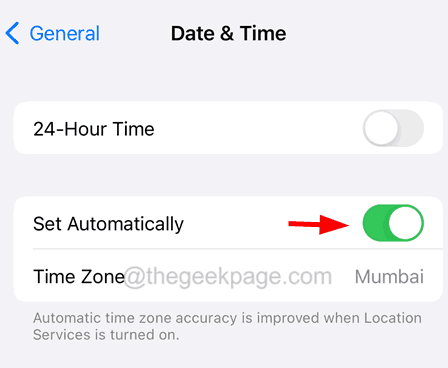
Autres correctifs
- Mise à jouriPhone – De nombreux utilisateurs d'iPhone ont constaté que plusieurs problèmes apparaissaient sur leur iPhone en raison du fait que leur logiciel iOS n'était pas mis à jour vers la dernière version, et la plupart des problèmes ont été facilement résolus après la mise à jour. Par conséquent, essayez de mettre à jour le logiciel de votre iPhone.
Ce qui précède est le contenu détaillé de. pour plus d'informations, suivez d'autres articles connexes sur le site Web de PHP en chinois!
Articles Liés
Voir plus- Les établissements de formation PHP enseignent plusieurs frameworks
- Quels sont les établissements de formation d'ingénieur logiciel PHP ?
- Microsoft lance un nouveau système d'exploitation léger vérifié Windows 11, et il pourrait ne pas fonctionner pour vous
- Vous apprendre où désactiver le pare-feu Win7
- Fichier image Win7 Adresse de téléchargement du système du site Web officiel de Microsoft

